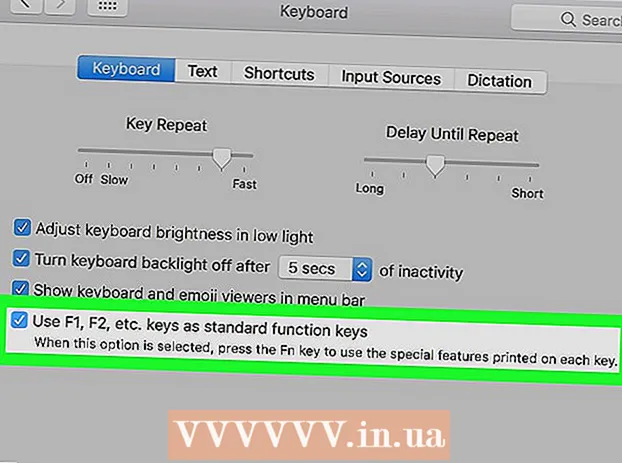Аутор:
Roger Morrison
Датум Стварања:
25 Септембар 2021
Ажурирати Датум:
1 Јули 2024

Садржај
- На корак
- Метод 1 од 5: Коришћење ПаиПал-а
- Метод 2 од 5: Коришћење Аппле Паи-а или Андроид Паи-а
- Метод 3 од 5: Платите у готовини
- Метод 4 од 5: Коришћење дебитне картице
- 5. метод од 5: Коришћење Паитм новчаника или Аиртел Монеи-а
- Савети
Уобичајена је заблуда да за коришћење Убера морате имати кредитну картицу. Ако имате текући рачун, можете га повезати са својим ПаиПал рачуном и користити га за плаћање вожњи (у земљама учесницама). Убер такође прихвата много различитих дигиталних новчаника, као што су Андроид Паи, Гоогле Паи и Паитм. У неким азијским и афричким земљама Убер чак прима и готовину! Научите како да се пријавите за Убер без кредитне картице и како да додате додатне начине плаћања на свој Убер рачун.
На корак
Метод 1 од 5: Коришћење ПаиПал-а
 Обавезно прихватите да Убер прихвата ПаиПал где год да се налазите. Свој ПаиПал рачун можете користити за регистрацију и вожњу путем Убера, све док је доступан у вашој земљи. Помоћу ПаиПал-а можете да користите свој банковни рачун за плаћање вожњи Убером, тако да вам није потребна кредитна картица.
Обавезно прихватите да Убер прихвата ПаиПал где год да се налазите. Свој ПаиПал рачун можете користити за регистрацију и вожњу путем Убера, све док је доступан у вашој земљи. Помоћу ПаиПал-а можете да користите свој банковни рачун за плаћање вожњи Убером, тако да вам није потребна кредитна картица.  Региструјте се за ПаиПал рачун. Да бисте користили ПаиПал као начин плаћања са Убером, морате имати важећи ПаиПал рачун са повезаним начином плаћања. Погледајте како се користи ПаиПал за слање новца за помоћ при регистрацији са ПаиПал-ом и повезивању вашег банковног рачуна.
Региструјте се за ПаиПал рачун. Да бисте користили ПаиПал као начин плаћања са Убером, морате имати важећи ПаиПал рачун са повезаним начином плаћања. Погледајте како се користи ПаиПал за слање новца за помоћ при регистрацији са ПаиПал-ом и повезивању вашег банковног рачуна. - Повезивање вашег банковног рачуна траје неколико дана јер ваш банковни рачун мора бити верификован.
 Отворите апликацију Убер на свом мобилном телефону. Сада се региструјте за Убер (ако већ нисте).
Отворите апликацију Убер на свом мобилном телефону. Сада се региструјте за Убер (ако већ нисте). - Ако сте већ члан Убера, покрените апликацију, додирните „Плаћања“ у менију и изаберите „ПаиПал“ као начин плаћања.
 Додирните „Региструј се“ и унесите личне податке према захтеву. Унесите своје име, адресу е-поште, број телефона и лозинку да бисте заштитили свој налог.
Додирните „Региструј се“ и унесите личне податке према захтеву. Унесите своје име, адресу е-поште, број телефона и лозинку да бисте заштитили свој налог.  Додирните „Даље“ када будете спремни да наставите. Текстуална порука са кодом за потврду биће послата на број мобилног телефона који сте навели.
Додирните „Даље“ када будете спремни да наставите. Текстуална порука са кодом за потврду биће послата на број мобилног телефона који сте навели.  Додирните „ПаиПал“ на екрану „Адд Паимент“. Апликација ће аутоматски покушати да се повеже са вашим ПаиПал налогом.
Додирните „ПаиПал“ на екрану „Адд Паимент“. Апликација ће аутоматски покушати да се повеже са вашим ПаиПал налогом.  Унесите лозинку, а затим додирните „Слажем се“. Ваш ПаиПал рачун ће бити повезан са Убером.
Унесите лозинку, а затим додирните „Слажем се“. Ваш ПаиПал рачун ће бити повезан са Убером.  Изаберите возило. Помоћу клизача на дну мапе одаберите тип Убер возила. За опис сваког типа Убер возила погледајте Избор правог типа Убер.
Изаберите возило. Помоћу клизача на дну мапе одаберите тип Убер возила. За опис сваког типа Убер возила погледајте Избор правог типа Убер.  Додирните икону аутомобила на клизачу да бисте видели детаље о вожњи. Овде ћете пронаћи предвиђено време доласка, максималан број путника и минималну цену.
Додирните икону аутомобила на клизачу да бисте видели детаље о вожњи. Овде ћете пронаћи предвиђено време доласка, максималан број путника и минималну цену.  Добијте процену стопе. На екрану са детаљима додирните „Добијте процену стопе“. Овде унесите адресу свог одредишта и додирните је у резултатима претраге.
Добијте процену стопе. На екрану са детаљима додирните „Добијте процену стопе“. Овде унесите адресу свог одредишта и додирните је у резултатима претраге. - Након прегледа стопе, додирните дугме за повратак на телефону да бисте се вратили на мапу.
 Додирните „Постави локацију преузимања“, а затим одаберите одредиште. Унесите своју одредишну адресу на исти начин као што сте унели своју тренутну локацију.
Додирните „Постави локацију преузимања“, а затим одаберите одредиште. Унесите своју одредишну адресу на исти начин као што сте унели своју тренутну локацију.  Додирните „Захтев“ да бисте резервисали вожњу. После неколико тренутака видећете име возача, регистарску таблицу и кратак опис возила. Идите на место преузимања које сте навели и сачекајте возача.
Додирните „Захтев“ да бисте резервисали вожњу. После неколико тренутака видећете име возача, регистарску таблицу и кратак опис возила. Идите на место преузимања које сте навели и сачекајте возача. - Апликација ће вас обавештавати колико је ваш возач удаљен од ваше локације за преузимање.
- Када се вожња заврши, укупан износ ће се одбити од вашег примарног начина плаћања у ПаиПал-у.
Метод 2 од 5: Коришћење Аппле Паи-а или Андроид Паи-а
 Уверите се да је ваш телефон компатибилан са Аппле Паи или Андроид Паи. Аппле Паи и Андроид Паи су услуге мобилних новчаника за иПхоне и Андроид кориснике. Коришћење било које од ових услуга омогућава коришћење Убера без давања кредитне картице.
Уверите се да је ваш телефон компатибилан са Аппле Паи или Андроид Паи. Аппле Паи и Андроид Паи су услуге мобилних новчаника за иПхоне и Андроид кориснике. Коришћење било које од ових услуга омогућава коришћење Убера без давања кредитне картице. - Аппле Паи: Морате имати најмање иПхоне 6 да бисте користили Аппле Паи у апликацијама као што је Убер.
- Андроид Паи: Потребна вам је најмање КитКат 4.4 и НФЦ подршка. Најбољи начин да сазнате да ли Андроид Паи ради на вашем телефону је инсталирање апликације из Плаи продавнице. Ако ваш телефон не подржава Андроид Паи, видећете поруку да апликација није подржана.
- Ове услуге технички захтевају употребу кредитне или дебитне картице да би функционисале, али не морате да дате број картице директно Уберу. Ако уопште немате приступ кредитној или дебитној картици, испробајте други начин.
 Повежите своје картице са Аппле Паи-ом или Андроид Паи-ом. Да бисте могли да користите дигитални новчаник за плаћање вожње, морате картицу повезати са својим налогом. Погледајте одељак Коришћење Андроид Паи-а или Подешавање Аппле Паи-а за упутства о подешавању мобилног новчаника.
Повежите своје картице са Аппле Паи-ом или Андроид Паи-ом. Да бисте могли да користите дигитални новчаник за плаћање вожње, морате картицу повезати са својим налогом. Погледајте одељак Коришћење Андроид Паи-а или Подешавање Аппле Паи-а за упутства о подешавању мобилног новчаника.  Покрените апликацију Убер на свом мобилном телефону. Сада се региструјте за Убер (ако већ нисте).
Покрените апликацију Убер на свом мобилном телефону. Сада се региструјте за Убер (ако већ нисте). - Ако сте већ члан Убера, покрените апликацију, додирните „Плаћања“ у менију и одаберите „Аппле Паи“ или „Андроид Паи“ као начин плаћања.
 Додирните „Региструј се“ и унесите личне податке према захтеву. Унесите своје име, адресу е-поште, број телефона и лозинку да бисте заштитили свој налог.
Додирните „Региструј се“ и унесите личне податке према захтеву. Унесите своје име, адресу е-поште, број телефона и лозинку да бисте заштитили свој налог.  Додирните „Даље“ када будете спремни да наставите. Текстуална порука са кодом за потврду биће послата на број мобилног телефона који сте навели.
Додирните „Даље“ када будете спремни да наставите. Текстуална порука са кодом за потврду биће послата на број мобилног телефона који сте навели.  Додирните „Аппле Паи“ или „Андроид Паи“ на екрану „Адд Паимент“. Апликација ће аутоматски покушати да се повеже са вашим новчаником.
Додирните „Аппле Паи“ или „Андроид Паи“ на екрану „Адд Паимент“. Апликација ће аутоматски покушати да се повеже са вашим новчаником.  Изаберите возило. Помоћу клизача на дну мапе одаберите тип Убер возила. За опис сваког типа Убер возила погледајте Избор правог типа Убер.
Изаберите возило. Помоћу клизача на дну мапе одаберите тип Убер возила. За опис сваког типа Убер возила погледајте Избор правог типа Убер.  Додирните икону аутомобила на клизачу да бисте видели детаље о вожњи. Овде ћете пронаћи предвиђено време доласка, максималан број путника и минималну цену.
Додирните икону аутомобила на клизачу да бисте видели детаље о вожњи. Овде ћете пронаћи предвиђено време доласка, максималан број путника и минималну цену.  Добијте процену стопе. На екрану са детаљима додирните „Добијте процену стопе“. Овде унесите адресу свог одредишта и додирните је у резултатима претраге.
Добијте процену стопе. На екрану са детаљима додирните „Добијте процену стопе“. Овде унесите адресу свог одредишта и додирните је у резултатима претраге. - Након прегледа стопе, додирните дугме за повратак на телефону да бисте се вратили на мапу.
 Додирните „Постави локацију преузимања“, а затим одаберите одредиште. Унесите своју одредишну адресу на исти начин као што сте унели своју тренутну локацију.
Додирните „Постави локацију преузимања“, а затим одаберите одредиште. Унесите своју одредишну адресу на исти начин као што сте унели своју тренутну локацију.  Додирните „Захтев“ да бисте резервисали вожњу. За неколико тренутака видећете име возача, регистарску таблицу и кратак опис возила. Идите на место преузимања које сте навели и сачекајте возача.
Додирните „Захтев“ да бисте резервисали вожњу. За неколико тренутака видећете име возача, регистарску таблицу и кратак опис возила. Идите на место преузимања које сте навели и сачекајте возача. - Апликација ће вас обавештавати колико је ваш возач удаљен од ваше локације за преузимање.
- Када се вожња заврши, укупан износ одузима се са картице коју сте регистровали у Аппле Паи-у или Андроид Паи-у.
Метод 3 од 5: Платите у готовини
 Погледајте да ли Убер прима готовину у вашем подручју. Од 2015. године Убер је почео да прима готовину у неким градовима Азије и Африке. Тренутно није могуће платити готовином за Убер у Северној Америци или Европи. Да бисте сазнали да ли је готовина прихваћена у вашем граду:
Погледајте да ли Убер прима готовину у вашем подручју. Од 2015. године Убер је почео да прима готовину у неким градовима Азије и Африке. Тренутно није могуће платити готовином за Убер у Северној Америци или Европи. Да бисте сазнали да ли је готовина прихваћена у вашем граду: - Идите на хттпс://ввв.убер.цом/цитиес/ и одаберите свој град са листе.
- Померите се надоле до „Вожња Убером“. Опције плаћања прихваћене на вашој локацији описане су у овом одељку.
 Инсталирајте апликацију Убер на свој мобилни телефон. Ако је готовина прихваћена на вашој локацији, можете се пријавити за Убер рачун без уношења података о кредитној картици. Пронађите апликацију Убер у Апп Сторе (иПхоне) или Плаи Сторе (Андроид), а затим додирните „Преузми“ или „Инсталирај“.
Инсталирајте апликацију Убер на свој мобилни телефон. Ако је готовина прихваћена на вашој локацији, можете се пријавити за Убер рачун без уношења података о кредитној картици. Пронађите апликацију Убер у Апп Сторе (иПхоне) или Плаи Сторе (Андроид), а затим додирните „Преузми“ или „Инсталирај“. - Ако сте већ члан Убера, не морате поново да се региструјете. Покрените апликацију, подесите локацију за преузимање и одаберите „Готовина“ као начин плаћања.
 Покрените апликацију Убер и додирните „Региструј се“. Сада креирате свој нови Убер налог.
Покрените апликацију Убер и додирните „Региструј се“. Сада креирате свој нови Убер налог. - Унесите своје име, адресу е-поште, број телефона и лозинку да бисте заштитили свој налог.
- Додирните „Даље“ када будете спремни да наставите. Текстуална порука са кодом за потврду биће послата на број мобилног телефона који сте навели.
 Додирните „Готовина“ на екрану „Додај уплату“. Ово ће поставити вашу подразумевану уплату на готовинску опцију.
Додирните „Готовина“ на екрану „Додај уплату“. Ово ће поставити вашу подразумевану уплату на готовинску опцију.  Унесите потврдни код који сте добили путем текстуалне поруке да бисте верификовали свој рачун. Ако не видите упит за унос кода, он ће се приказати пре него што резервишете прву вожњу.
Унесите потврдни код који сте добили путем текстуалне поруке да бисте верификовали свој рачун. Ако не видите упит за унос кода, он ће се приказати пре него што резервишете прву вожњу.  Подесите локацију преузимања. Унесите своју тренутну адресу у оквир за претрагу или превуците мапу да бисте поставили прибадачу на тачну локацију.
Подесите локацију преузимања. Унесите своју тренутну адресу у оквир за претрагу или превуците мапу да бисте поставили прибадачу на тачну локацију.  Изаберите возило. Помоћу клизача на дну мапе одаберите тип Убер возила. За опис сваког типа Убер возила погледајте Избор правог типа Убер.
Изаберите возило. Помоћу клизача на дну мапе одаберите тип Убер возила. За опис сваког типа Убер возила погледајте Избор правог типа Убер.  Додирните икону аутомобила на клизачу да бисте видели детаље о вожњи. Овде ћете пронаћи предвиђено време доласка, максималан број путника и минималну цену.
Додирните икону аутомобила на клизачу да бисте видели детаље о вожњи. Овде ћете пронаћи предвиђено време доласка, максималан број путника и минималну цену.  Добијте процену стопе. На екрану са детаљима додирните „Добијте процену стопе“. Овде унесите адресу свог одредишта и додирните је у резултатима претраге. Морате имати довољно готовине да покријете највећи део процењене цене да бисте захтевали ову вожњу.
Добијте процену стопе. На екрану са детаљима додирните „Добијте процену стопе“. Овде унесите адресу свог одредишта и додирните је у резултатима претраге. Морате имати довољно готовине да покријете највећи део процењене цене да бисте захтевали ову вожњу. - Након прегледа стопе, додирните дугме за повратак на телефону да бисте се вратили на мапу.
 Додирните „Постави локацију преузимања“, а затим одаберите одредиште. Унесите своју одредишну адресу на исти начин као што сте унели своју тренутну локацију.
Додирните „Постави локацију преузимања“, а затим одаберите одредиште. Унесите своју одредишну адресу на исти начин као што сте унели своју тренутну локацију.  Додирните „Захтев“ да бисте резервисали вожњу. За неколико тренутака видећете име возача, регистарску таблицу и кратак опис возила. Идите на место преузимања које сте навели и сачекали свог возача.
Додирните „Захтев“ да бисте резервисали вожњу. За неколико тренутака видећете име возача, регистарску таблицу и кратак опис возила. Идите на место преузимања које сте навели и сачекали свог возача. - Апликација ће вас обавештавати колико је ваш возач удаљен од ваше локације за преузимање.
- Када се вожња заврши, возачу плаћате у готовини. Након што путовање започне, не можете да наведете други начин плаћања, тако да морате имати довољно готовине за покривање путовања.
Метод 4 од 5: Коришћење дебитне картице
 Потражите Виса или Мастерцард логотип на својој дебитној картици. Ако вам банка понуди картицу са Виса или Мастерцард логотипом, требало би да ради са Убером, чак и ако то није права кредитна картица.
Потражите Виса или Мастерцард логотип на својој дебитној картици. Ако вам банка понуди картицу са Виса или Мастерцард логотипом, требало би да ради са Убером, чак и ако то није права кредитна картица.  Затражите припејд дебитну картицу са Виса или Мастерцард логотипом. Ако немате дебитну картицу, можда ћете моћи да користите припејд дебитну картицу са ознаком Виса или Мастерцард. Постоји много различитих припејд картица доступних у различитим земљама. За више информација обратите се банци.
Затражите припејд дебитну картицу са Виса или Мастерцард логотипом. Ако немате дебитну картицу, можда ћете моћи да користите припејд дебитну картицу са ознаком Виса или Мастерцард. Постоји много различитих припејд картица доступних у различитим земљама. За више информација обратите се банци.  Ако примите поруку о грешци, позовите банку која је издала картицу. Ако добијете грешку приликом регистрације за Убер помоћу дебитне картице (претплаћене или обезбеђене од ваше банке), позовите број подршке на полеђини картице и обавестите их да покушавате да резервишете вожњу са Убером. Банка ће можда морати ручно одобрити трошкове Убер-а.
Ако примите поруку о грешци, позовите банку која је издала картицу. Ако добијете грешку приликом регистрације за Убер помоћу дебитне картице (претплаћене или обезбеђене од ваше банке), позовите број подршке на полеђини картице и обавестите их да покушавате да резервишете вожњу са Убером. Банка ће можда морати ручно одобрити трошкове Убер-а.  Повежите своју дебитну картицу са Убером. Ако се још увек нисте регистровали за Убер, можете прескочити овај корак.
Повежите своју дебитну картицу са Убером. Ако се још увек нисте регистровали за Убер, можете прескочити овај корак. - Пријавите се на свој Убер налог, а затим додирните „Уплата“ у главном менију.
- Додирните икону „Додај ново плаћање“ (кредитна картица са знаком плус) и унесите број кредитне картице и информације за верификацију по потреби. Додирните „Додај уплату“ када завршите.
 Изаберите возило. Помоћу клизача на дну мапе одаберите тип Убер возила. За опис сваког типа Убер возила погледајте Избор правог типа Убер.
Изаберите возило. Помоћу клизача на дну мапе одаберите тип Убер возила. За опис сваког типа Убер возила погледајте Избор правог типа Убер.  Додирните икону аутомобила на клизачу да бисте видели детаље о вожњи. Овде ћете пронаћи предвиђено време доласка, максималан број путника и минималну цену.
Додирните икону аутомобила на клизачу да бисте видели детаље о вожњи. Овде ћете пронаћи предвиђено време доласка, максималан број путника и минималну цену.  Добијте процену стопе. На екрану са детаљима додирните „Добијте процену стопе“. Овде унесите адресу свог одредишта и додирните је у резултатима претраге. Обавезно имајте довољно новца на дебитној картици да покрије путовање.
Добијте процену стопе. На екрану са детаљима додирните „Добијте процену стопе“. Овде унесите адресу свог одредишта и додирните је у резултатима претраге. Обавезно имајте довољно новца на дебитној картици да покрије путовање. - Након прегледа стопе, додирните дугме за повратак на телефону да бисте се вратили на мапу.
 Додирните „Постави локацију преузимања“, а затим одаберите одредиште. Унесите своју одредишну адресу на исти начин као што сте унели своју тренутну локацију.
Додирните „Постави локацију преузимања“, а затим одаберите одредиште. Унесите своју одредишну адресу на исти начин као што сте унели своју тренутну локацију.  Додирните „Захтев“ да бисте резервисали вожњу. За неколико тренутака видећете име возача, регистарску таблицу и кратак опис возила. Идите на место преузимања које сте навели и сачекајте возача.
Додирните „Захтев“ да бисте резервисали вожњу. За неколико тренутака видећете име возача, регистарску таблицу и кратак опис возила. Идите на место преузимања које сте навели и сачекајте возача. - Апликација ће вас обавештавати колико је ваш возач удаљен од ваше локације за преузимање.
- Када се вожња заврши, укупан износ ће бити терећен са ваше банковне картице.
5. метод од 5: Коришћење Паитм новчаника или Аиртел Монеи-а
 Покрените апликацију Убер на свом мобилном телефону. Корисници Убера који живе у Индији имају могућност да користе Паитм новчаник или Аиртел Монеи уместо кредитне картице. Ако живите било где осим у Индији, овај метод вам неће поћи за руком.
Покрените апликацију Убер на свом мобилном телефону. Корисници Убера који живе у Индији имају могућност да користе Паитм новчаник или Аиртел Монеи уместо кредитне картице. Ако живите било где осим у Индији, овај метод вам неће поћи за руком. - Ако сте већ члан Убера, не морате поново да се региструјете. Покрените апликацију, додирните „Плаћања“ у менију и као начин плаћања одаберите „Додај припејд новчаник“. У том тренутку изаберите „Паитм“ или „Аиртел Монеи“. Ако немате налог, водићете се кроз поступак инсталације.
 Покрените апликацију Убер и додирните „Региструј се“. Сада креирате свој нови Убер налог.
Покрените апликацију Убер и додирните „Региструј се“. Сада креирате свој нови Убер налог. - Унесите своје име, адресу е-поште, број телефона и лозинку да бисте заштитили свој налог.
- Додирните „Даље“ када будете спремни да наставите. Текстуална порука са кодом за потврду биће послата на број мобилног телефона који сте навели.
 Додирните „Додај припејд новчаник“, а затим одаберите своју опцију. Без обзира да ли одаберете ПаиТМ или Аиртел Монеи, следећи кораци ће бити врло слични.
Додирните „Додај припејд новчаник“, а затим одаберите своју опцију. Без обзира да ли одаберете ПаиТМ или Аиртел Монеи, следећи кораци ће бити врло слични. - Апликација ће проверити да ли већ постоји рачун Паитм или Аиртел Монеи повезан са тренутним бројем телефона. Ако није пронађен ниједан налог, нови налог ће се аутоматски креирати. Додирните „ОК“ да бисте наставили.
 У текстуалним порукама потражите једнократну лозинку (ОТП). Без обзира да ли имате Паитм или Аиртел рачун, од услуге ћете добити текстуалну поруку која укључује ОТП.
У текстуалним порукама потражите једнократну лозинку (ОТП). Без обзира да ли имате Паитм или Аиртел рачун, од услуге ћете добити текстуалну поруку која укључује ОТП. - Ако већ имате налог, ОТП ће бити послат и на адресу е-поште коју сте регистровали.
 Унесите код за потврду СМС-а у ОТП поље. Апликација Убер сада би требало да буде отворена за екран на којем пише „Унесите једнократну лозинку (ОТП)“. У празно поље унесите код за потврду, а затим додирните „Верифи“.
Унесите код за потврду СМС-а у ОТП поље. Апликација Убер сада би требало да буде отворена за екран на којем пише „Унесите једнократну лозинку (ОТП)“. У празно поље унесите код за потврду, а затим додирните „Верифи“.  Употријебите своја расположива средства или додајте новац на свој рачун. Након што верификујете свој рачун, бићете преусмерени на екран са тренутним стањем.
Употријебите своја расположива средства или додајте новац на свој рачун. Након што верификујете свој рачун, бићете преусмерени на екран са тренутним стањем. - Да бисте користили износ приказан у пољу стања, додирните „Користи“ у горњем десном углу екрана.
- Да бисте додали новац, додирните „Додај новац“. На свој рачун можете повезати кредитни, дебитни или банковни рачун.
 Унесите код за потврду који сте добили СМС-ом (од Убера - не Паитм-а или Аиртел-а ОТП) да бисте верификовали свој рачун. Ако не видите упит за унос кода, он ће се приказати пре него што резервишете прву вожњу.
Унесите код за потврду који сте добили СМС-ом (од Убера - не Паитм-а или Аиртел-а ОТП) да бисте верификовали свој рачун. Ако не видите упит за унос кода, он ће се приказати пре него што резервишете прву вожњу.  Подесите локацију преузимања. Унесите своју тренутну адресу у оквир за претрагу или превуците мапу да бисте поставили прибадачу на тачну локацију.
Подесите локацију преузимања. Унесите своју тренутну адресу у оквир за претрагу или превуците мапу да бисте поставили прибадачу на тачну локацију.  Изаберите возило. Помоћу клизача на дну мапе одаберите тип Убер возила. За опис сваког типа Убер возила погледајте Избор правог типа Убер.
Изаберите возило. Помоћу клизача на дну мапе одаберите тип Убер возила. За опис сваког типа Убер возила погледајте Избор правог типа Убер.  Додирните икону аутомобила на клизачу да бисте видели детаље о вожњи. Овде ћете пронаћи предвиђено време доласка, максималан број путника и минималну цену.
Додирните икону аутомобила на клизачу да бисте видели детаље о вожњи. Овде ћете пронаћи предвиђено време доласка, максималан број путника и минималну цену.  Добијте процену стопе. На екрану са детаљима додирните „Добијте процену стопе“. Овде унесите адресу свог одредишта и додирните је у резултатима претраге. На свом Паитм или Аиртел рачуну морате имати довољно новца да покријете трошкове вожње.
Добијте процену стопе. На екрану са детаљима додирните „Добијте процену стопе“. Овде унесите адресу свог одредишта и додирните је у резултатима претраге. На свом Паитм или Аиртел рачуну морате имати довољно новца да покријете трошкове вожње. - Након прегледа стопе, додирните дугме за повратак на телефону да бисте се вратили на мапу.
 Додирните „Постави локацију преузимања“, а затим одаберите одредиште. Унесите своју одредишну адресу на исти начин као што сте унели своју тренутну локацију.
Додирните „Постави локацију преузимања“, а затим одаберите одредиште. Унесите своју одредишну адресу на исти начин као што сте унели своју тренутну локацију.  Додирните „Захтев“ да бисте резервисали вожњу. За неколико тренутака видећете име возача, регистарску таблицу и кратак опис возила. Идите на место преузимања које сте навели и сачекајте возача.
Додирните „Захтев“ да бисте резервисали вожњу. За неколико тренутака видећете име возача, регистарску таблицу и кратак опис возила. Идите на место преузимања које сте навели и сачекајте возача. - Апликација ће вас обавештавати колико је ваш возач удаљен од ваше локације за преузимање.
- Када се вожња заврши, укупан износ ће се одузети са вашег Паитм или Аиртел рачуна, у зависности од услуге коју користите.
Савети
- Убер је прихватио Гоогле новчаник, који је члановима омогућио да користе свој банковни рачун за вожњу са Гоогле-ом. Ово је деактивирано у корист Андроид Паи-а, који омогућава члановима да повезују само кредитне картице.
- Ако требате да промените начин плаћања након што је вожња већ започела, додирните стрелицу поред имена вашег возача, а затим додирните „Промени начин плаћања“. Нажалост, не можете да користите ову опцију да бисте прешли на (или са) готовинског плаћања.